怎樣連接打印機(jī)到電腦 如何添加打印機(jī)到電腦
更新日期:2024-03-22 01:22:58
來源:網(wǎng)友投稿
打印機(jī)大家在日常辦公時都會用到,不過一些第一次接觸打印機(jī)的小伙伴,不知道怎樣連接打印機(jī)到電腦,于是紛紛來系統(tǒng)向小編請教,萬能的小編自然可以幫助到大家,下面就為大家準(zhǔn)備好了添加打印機(jī)到電腦的方法,大家有需要的話趕緊來系統(tǒng)看看吧。

怎樣連接打印機(jī)到電腦?
具體步驟如下:
1.首先我們在電腦桌面界面上,點(diǎn)擊windows圖標(biāo),再點(diǎn)擊設(shè)置;
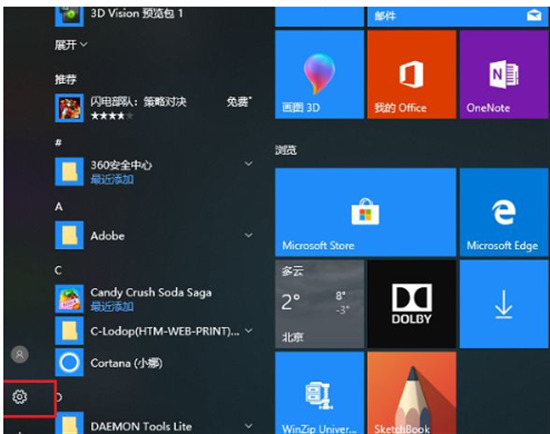
2.進(jìn)入設(shè)置界面之后,點(diǎn)擊“設(shè)備”進(jìn)入其中;
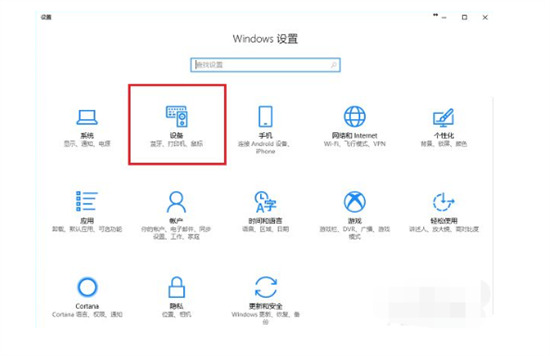
3.進(jìn)入到設(shè)置的設(shè)備界面之后,找到“打印機(jī)和掃描儀”,再點(diǎn)擊“添加打印機(jī)或掃描儀”;
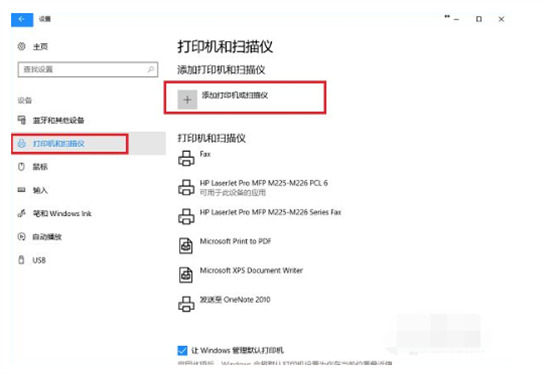
4.當(dāng)時網(wǎng)絡(luò)中已經(jīng)共享了這臺打印機(jī)的話,可以搜索出來,點(diǎn)擊“添加設(shè)置”即可進(jìn)行使用,無需我們安裝驅(qū)動;
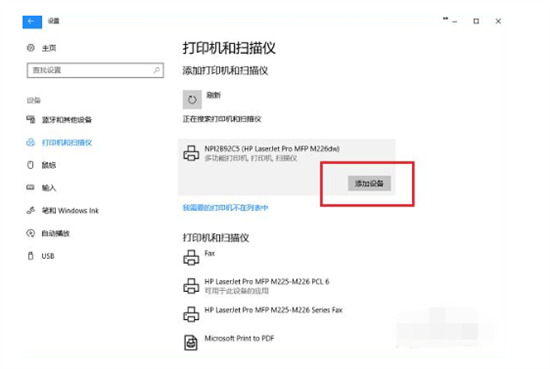
5.此時可以看到成功添加了打印機(jī)設(shè)備啦;

6.點(diǎn)擊打印機(jī)應(yīng)用即可開始打印文件資料;
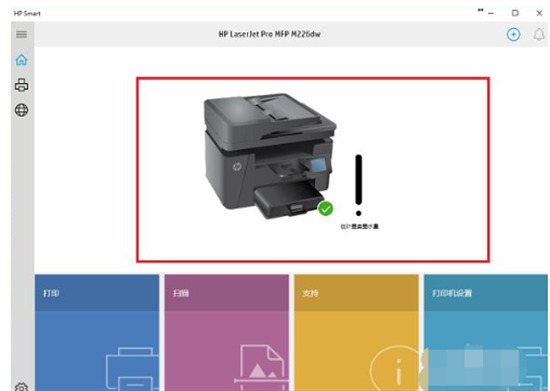
7.若沒有搜索到打印機(jī)的存在的話,點(diǎn)擊“我需要的打印機(jī)不在列表中”;
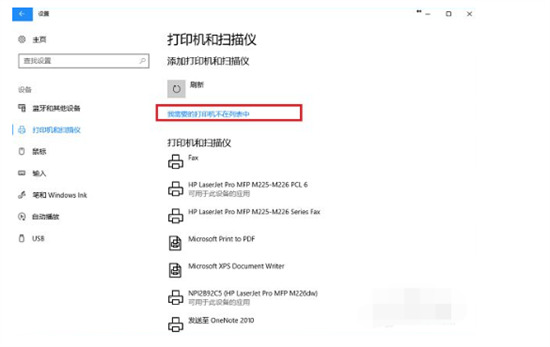
8.當(dāng)進(jìn)入添加打印機(jī)頁面之后,選擇“使用TCP/IP地址或者主機(jī)名添加打印機(jī)”,點(diǎn)擊下一步之后,輸入ip地址,端口,點(diǎn)擊下一步,選擇是否共享之后,成功添加打印機(jī)后即可使用。
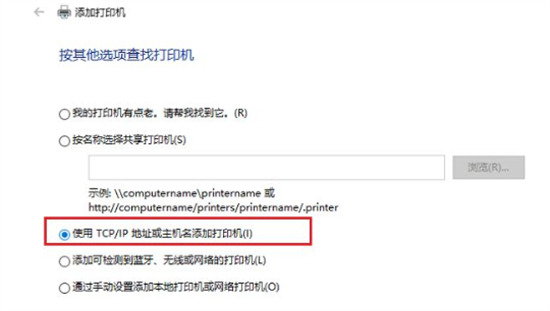
以上就是小編為大家?guī)淼脑鯓舆B接打印機(jī)到電腦的方法了,希望能幫助到大家。
- monterey12.1正式版無法檢測更新詳情0次
- zui13更新計劃詳細(xì)介紹0次
- 優(yōu)麒麟u盤安裝詳細(xì)教程0次
- 優(yōu)麒麟和銀河麒麟?yún)^(qū)別詳細(xì)介紹0次
- monterey屏幕鏡像使用教程0次
- monterey關(guān)閉sip教程0次
- 優(yōu)麒麟操作系統(tǒng)詳細(xì)評測0次
- monterey支持多設(shè)備互動嗎詳情0次
- 優(yōu)麒麟中文設(shè)置教程0次
- monterey和bigsur區(qū)別詳細(xì)介紹0次
周
月











